- 使用「最大頻率」控制 CPU 提升並停用提升模式以減少熱量而不失去關鍵 FPS。
- 調整驅動程式、圖形和電源供應器:根據顯示器的幀速率保持 FPS 穩定,並降低噪音和功耗。
- 最佳化 Windows(HAGS、SysMain/Prefetch、TRIM)和 NVIDIA/AMD 面板,以實現流暢度和更低延遲。
- 在筆記型電腦上,它概述了該計劃:更少的熱峰值、更高的穩定性以及長時間使用期間的持續性能。

¿降低 FPS 的電源設定檔? 當風扇轟鳴,筆記型電腦感覺像火爐一樣時,認為需要 降低圖形或停用 Turbo但還有一個更精妙的替代方案:建立一個電源配置文件,在不降低 FPS 的情況下最大限度地降低 CPU 加速。本指南將教您如何調整 Windows 10/11、驅動程式和硬體本身,以保持遊戲流暢、穩定,並達到您真正需要的幀率。
關鍵思想很簡單但很強大:我們不想降低效能,但是 明智地限制提升 處理器的效能,並與 GPU、顯示器和噪音保持平衡。只需調整一些註冊表以取消隱藏設定、精心設計的電源計劃以及四項常規更改,您的系統即可擺脫 95-100°C 的峰值溫度,並繼續以顯示器的頻率玩遊戲。
10秒內了解重點
如果你很著急,請記住這一點:在 Windows 中,你可以解鎖選項 最大處理器頻率 Y EL 處理器效能提升模式這樣,您可以將 CPU 提升限制在一個合理的值(例如,許多 H 系列為 3,4GHz),降低功耗和發熱量,並將 FPS 保持在面板上限附近,而不是將其一直推到 4+GHz 以擠出幾幀,而代價是產生可怕的噪音。
FPS、刷新率以及為什麼「提升更多」並不總是更好
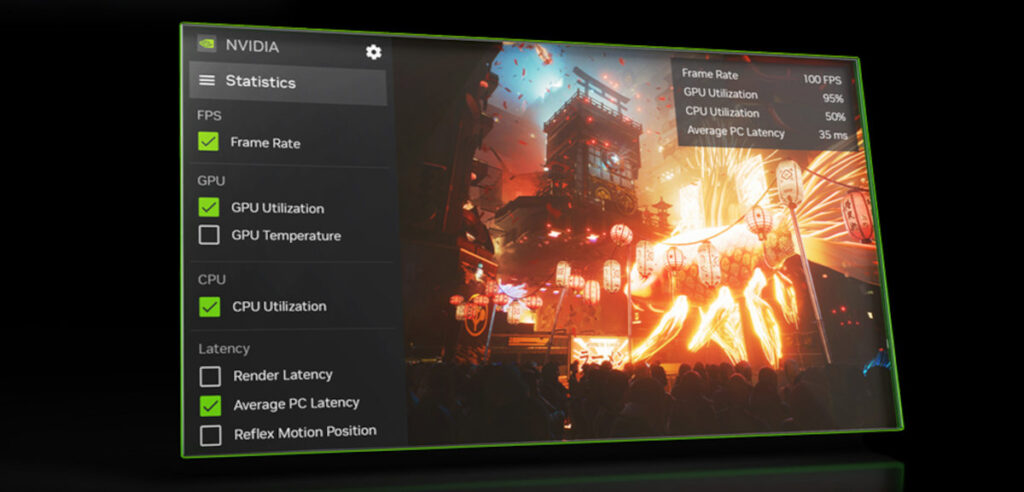
FPS 是您在螢幕上看到的每秒幀數,感知到的流暢度取決於該數字和 顯示器更新率在 60 Hz 面板上,計數器是否顯示 120 並不重要:您會看到 60。瞄準顯示器的頻率 (60/120/144/165 Hz),不要浪費瓦數去追逐顯示器的數字 無法顯示.
我們什麼時候會談論低幀率?指的是因為電腦效能不佳而導致畫面卡頓、撕裂或延遲。通常原因如下: 一般或舊的 GPU、記憶體不足、CPU 節流或儲存速度慢。另外,請注意,有時預設圖形設定對於您的硬體來說過高,您需要降低設定。
CPU 頻率提升是一把雙面刃。從 3,4 GHz 提升到 4,2 GHz 可以提升一些 FPS,但功耗通常會從 45 W 飆升到 80 W 以上,同時發熱和噪音也會大幅增加。對於筆記型電腦來說,這種過度使用會導致溫度急劇升高,風扇負擔過重,在最壞的情況下, 導致熱節流 最終導致性能降低。
真實世界測試:限制升壓以控制熱量
一個非常說明性的例子是一台搭載英特爾 i7-11800H 和 RTX 3070 (80/115 W) 的遊戲筆記型電腦。在無睿頻加速的情況下,CPU 運轉速度大約為 3,8–4,2GHz功耗在65到80瓦之間,聽起來像噴射引擎。當渦輪增壓完全關閉時,頻率降至2,3 GHz,功耗降至20-35瓦,電腦變得安靜,但CPU仍然 灰濛濛.
折衷的解決方案有所不同:允許渦輪增壓但限制 最大頻率為 3,4 GHz因此,在高負載下,它的功耗保持在 25-45 瓦之間,噪音更低,溫度也更合理,對 FPS 的影響也微乎其微。 《英雄聯盟》中的數據可以清楚說明這一點:4,2 GHz 時約 190 FPS(熱態),2,3 GHz 時未開啟睿頻加速約 110 FPS(冷態),3,4 GHz 時約 170 FPS(冷態)。如果你的面板頻率為 165 Hz,那麼約 170 FPS 的幀率足以滿足目標,而且不會燒壞筆記型電腦。
原因是 功率曲線:從 2,3 GHz 升級到 3,4 GHz 會增加約 20 W,但從 3,4 GHz 升級到 4,2 GHz 會增加約 40 W,而收益卻微乎其微。也就是說,最後一點提昇在瓦數和度數方面是最昂貴的,而且在筆記型電腦中很少能帶來回報。
在 Windows 中啟用隱藏的電源設定
Windows 10/11 隱藏了關鍵的處理器參數,我們可以透過登錄編輯程式顯示。操作時請小心: 進行備份 從註冊表中移除並謹慎操作。目標是取消隱藏電源計劃中的兩個選項:「最大處理器頻率」和「處理器效能提升模式」。
要顯示“最大處理器頻率”,請轉到註冊表並轉到: HKEY_LOCAL_MACHINE\SYSTEM\CurrentControlSet\Control\Power\PowerSettings\54533251-82be-4824-96c1-47b60b740d00\75b0ae3f-bce0-45a7-8c89-c9611c25e100. 更改 屬性 從 1 到 2。然後,在電源選項中,將出現設定最大頻率(MHz)的欄位(預設為 0 = 無限制)。
若要顯示“處理器效能增強模式”,請導覽至: HKEY_LOCAL_MACHINE\SYSTEM\CurrentControlSet\Control\Power\PowerSettings\54533251-82be-4824-96c1-47b60b740d00\be337238-0d82-4146-a960-4f3749d470c7. 再次,把 屬性 2 以使設定出現在「處理器電源管理」下。停用此模式通常可以減少熱峰值,而不會過度降低 FPS。
出現後,前往「控制台」>「硬體和聲音」>「電源選項」>「變更計畫設定」>「變更進階電源設定」。在「處理器電源管理」中,您可以編輯 最小/最大狀態 (以 % 為單位),現在還有最大處理器頻率 (MHz) 和效能提升模式。透過將頻率設定為合理的值(例如 3400 MHz)並停用效能提升模式,您可以控制效能提升,同時保持電腦以最佳狀態運作。 新鮮穩定.
遊戲和 Windows 設定以提高 FPS 而不會過熱
這並非全是 CPU 的問題:調整合適的圖形設定可以減輕 GPU 的負擔,並穩定 FPS。先從影響最大的面向入手,找出與顯示器之間的平衡點:穩定的 60/120/144 FPS 比高點更好 跌倒和口吃.
- 垂直同步:停用它以查看是否獲得更好的 FPS;如果遇到撕裂,請重新打開它或使用自適應/增強同步等替代方案。
- 抗鋸齒:嘗試降低 FXAA/MSAA 或禁用它並逐漸增加它;它往往會消耗大量資源 適度的視覺益處.
- 繪製距離:降低範圍,以便引擎渲染更少的遠處物體,並且您的 GPU 可以喘口氣。
- 效果和品質:減少陰影、反射、全局照明、模糊和鏡頭眩光;這些通常是導致 FPS 下降的主要原因。
如果您的 GPU 效能有限,請降低解析度。從 1080p 升級到 900p 會降低約 30% 的像素數,而 720p 則會降低約 50% 的像素數。影像清晰度會降低,但幀速率會提高。 他們立即上升在可用時,透過內部升級或 DLSS/FSR 找到最佳點。
激活 遊戲模式 在 Windows 10/11 中:設定 > 遊戲 > 遊戲模式。只需單擊即可設定遊戲優先級、最小化後台任務並防止中斷。雖然它不會帶來任何奇蹟,但它可以提高穩定性和 一致性.
管理電源:在筆記型電腦上,按一下電池圖示時,將滑桿移至“更好的表現」當您插入電源時。這是防止 Windows 切斷電源以節省電池並允許您利用 CPU/GPU 設定檔的關鍵。 您已配置.
最新的驅動程式:NVIDIA、AMD 和 Intel
驅動程式過時的 GPU 會浪費電力。在 NVIDIA,它使用 的GeForce體驗:驅動程式標籤 > 檢查更新並套用最新版本。在 AMD 上, 腎上腺素軟體 在「驅動程式和軟體」下顯示更新。
如果您有 iGPU 或混合顯示卡,請檢查 英特爾下載中心如果你調整預期,現代設備的性能會不錯,但如果沒有最新的驅動程序,你將失去性能、穩定性和與 API 的兼容性,例如 DirectX的12.
驅動程式更新可以將某些遊戲的效能提升 5% 到 20% 以上,更重要的是,還能減少延遲和罕見問題。這是一個低風險的步驟, 高回報,尤其是在最近的版本。
GPU 控制面板:充分利用它,但不要過度使用
在 NVIDIA 控制面板(右鍵點選桌面)中,前往「控制 3D 設定」並調整下列項目: 最大預渲染幀數 升級至 1 以提高回應速度,啟用「連結最佳化」以利用所有核心,並根據需要啟用垂直同步 (VSync)。這些變更會影響遊戲體驗和穩定性。
在 AMD Radeon 上,在全域遊戲設定中: 各向異性過濾 只有當你的 GPU 允許的情況下,在 Override 中使用「抗鋸齒模式」才能進行精細控制,請嘗試 MLAA (形態過濾)如果您停用遊戲的抗鋸齒功能,將效能中的「紋理過濾品質」降至 1-5 FPS,並停用「表面格式最佳化」 - 它對現代遊戲幾乎沒有幫助。
激活 硬體加速 GPU 編程 (HAGS) 如果你的 CPU 是瓶頸:設定 > 系統 > 顯示 > 圖形設定。如果 GPU 效能不足,這個設定並不總是有幫助,但在許多電腦上 減少工作隊列 並平滑微口吃。
檢查你使用的內容 DirectX 12 終極版 (更新了 Windows 和驅動程式)。它不僅支援光線追踪,還帶來了 CPU/GPU 優化和更強大的工具,在相容的遊戲中,這些工具可以轉化為 更加穩定.
Windows 維護:負擔更少,更流暢
刪除臃腫的軟體和未使用的程式:許多應用程式會在啟動時悄悄溜走,並在後台佔用大量記憶體和 CPU。如果您無法手動操作,可以使用可靠的最佳化工具來執行此操作。 暫停進程 當您玩遊戲並稍後繼續時。
取消激活 SysMain(超級提取) 如果您發現持續的磁碟存取導致遊戲載入速度變慢,請關閉預取功能:服務 > SysMain > 啟動類型停用;在登錄中,前往 Computer\HKEY_LOCAL_MACHINE\SYSTEM\CurrentControlSet\Control\Session Manager\Memory Management\PrefetchParameters,並將 EnablePrefetcher 設定為 0。請仔細閱讀步驟:在不知情的情況下修改登錄檔可能會造成 嚴重的問題.
優化您的磁碟機:對於 HDD,碎片整理可以減少存取時間;對於 SSD,請使用 TRIM。打開“碎片整理和優化驅動器”,然後點擊 優化. 在命令提示字元(管理員)中檢查 TRIM:“fsutil behavior query DisableDeleteNotify” 應返回 0;如果沒有,請使用“fsutil behavior set DisableDeleteNotify 0”啟動它。
關閉 遊戲吧 如果您不使用遊戲欄:請前往“設定”>“遊戲”>“遊戲欄”,並將其設定為“關閉”。它對於截圖和疊加層很有用,但會消耗資源。在緊湊的設備上,您節省的任何後台時間都會累積起來。 FPS 和穩定性.
Ping 有問題?演算法 納格爾 它會增加延遲。在登錄中停用它可以減少資料包緩衝,但效果通常不明顯,而且風險很高。如果您知道自己在做什麼:在 HKEY_LOCAL_MACHINE\SYSTEM\CurrentControlSet\Services\Tcpip\Parameters\Interfaces 中找到您的接口,將 DWORD 值 TcpAckFrequency 和 TCPNoDelay 設為 1。如果您不確定,最好停用它。 別碰.
硬體:何時超頻以及何時升級
Un 適度超頻 透過官方 NVIDIA/AMD 工具提升 GPU 效能(最高可達 15%),可以提升 5-10% 的遊戲體驗,但前提是發熱和功耗會更高。請逐步提升 GPU 效能,並測試穩定性和監控溫度:在筆記型電腦上,提升幅度較小,並可能降低遊戲卡頓和功耗的風險。 穿 es 市長.
如果記憶體不足,請升級記憶體:將記憶體從 8 GB 升級到 16 GB 可以解決現代遊戲和多人遊戲的瓶頸問題。優先考慮 雙通道 以及兼容頻率。如果您已經擁有 16 GB 內存,就不要指望 FPS 會有顯著提升,但內存不足導致的卡頓應該會減少。
SSD 不會提升 FPS,但它可以加快載入和資料流傳輸速度:如果你之前使用的是 HDD,那麼升級到 SATA(500 MB/s 以上)或更優的 NVMe(1500 MB/s 以上)在開放世界和載入速度方面會非常明顯。預留 1 TB 或更多:Windows、100-150 GB 的 AAA 遊戲以及你的 個人檔案 他們對此表示感謝。
如果您以 1080p/1440p 或 4K 解析度玩遊戲,升級 GPU 的效果會最為顯著。請考慮與 CPU 的平衡:即使非常高階的 GPU 搭配普通的處理器,也可能因為 CPU 限製而「卡殼」。請選擇與您的 FPS 目標和作業系統相符的型號。 監控.
筆記型電腦:真正有效的設定文件
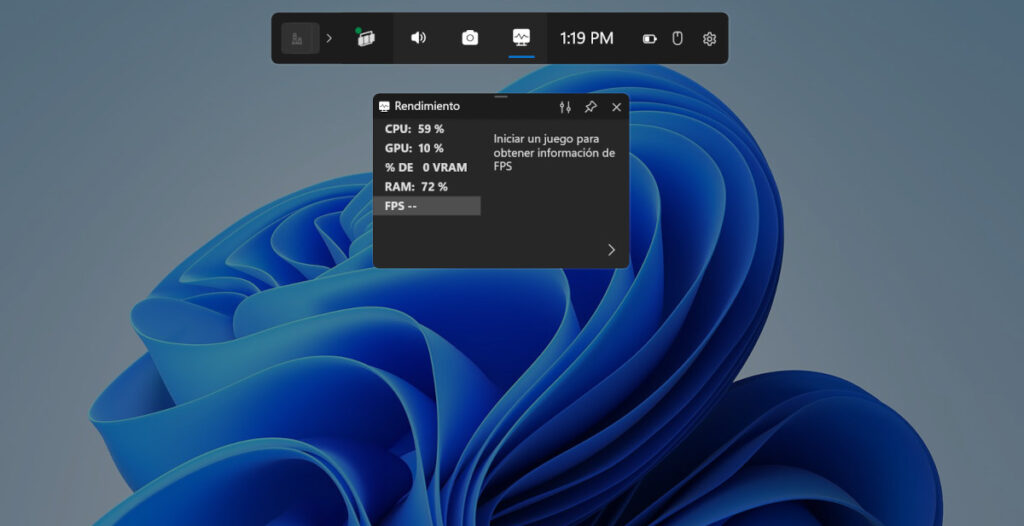
對於筆記型電腦來說,完美的方案結合了:限制 CPU 提升(最大處理器頻率 + 禁用“提升模式”),在插入電源時將方案設置為“最佳性能”,合理的風扇曲線,以及 實體清潔 定期的團隊維護。
有用的技巧:清潔風扇和散熱器,避免將筆記型電腦放在柔軟的表面上,使用冷卻底座並保持設備 始終處於插入狀態 當你玩遊戲時。這些都是簡單的措施,可以防止熱節流並延長硬體的使用壽命。
最近有一個案例研究,以聯想 Legion Pro 5(i5-14500HX,RTX 4060)為例,筆記本配備了最新的 BIOS 和 Vantage 的自訂模式:「性能」模式的性能與「平衡」模式相當,但噪音較低,溫度也非常穩定。 CPU 保持在 68–73°C,GPU 溫度保持在 55-60 °C 之間,98 °C 的峰值也消失了。此外,電壓降至約 1,2-1,3 V(而不是接近 1,5 V),最高溫度保持在 90 °C 以下,從而保護了主機板並降低了 穿.
要實現這一結果的關鍵在於限制最大 CPU 提升、在電源規劃中停用處理器提升模式,以及將目標 FPS 與 刷新率 面板。當您同步目標並縮短渦輪增壓的「最後一哩路」時,您將獲得平衡:更低的噪音、更少的熱量以及持續的高性能。 小時.
若要監控效能提升,請安裝 FPS 計數器(Steam 覆蓋)或 MSI Afterburner + RivaTuner 等工具。測量前後對比:如果您以更少的瓦數和度數達到顯示器的頻率,您的功耗曲線 它被釘住了如果無法達到,請將 MHz 限制提高一個等級或稍微放寬圖形品質。
如果您準備好進行微調,請嘗試 GPU 加速調度,逐個遊戲檢查您的 NVIDIA/AMD 面板,並且不要忘記保持您的驅動程式和 Windows 運行。 最新所有這些加起來就是最終的感覺:穩定的流暢性和一個當你開始玩的時候不會起飛的「酷」系統。
保持靠近顯示器頂部的位置,無需強制使用最後一點睿頻加速,這是使用筆記型電腦玩遊戲最明智的方法:CPU 恰到好處地運行,GPU 性能穩定,機身溫度也得到控制。啟用隱藏電源設定、更新驅動程序,並養成一些簡單的習慣,擁有一台遊戲筆記型電腦完全可行。 安靜、涼爽、快速 同時,除了個人檔案之外,如果您喜歡遊戲或直播,我們推薦您參考以下指南來提升您的直播表現: 如何修復 Windows 上 Voicemeeter CPU 使用率過高的問題 下一篇文章見!
從小就對科技充滿熱情。我喜歡了解該領域的最新動態,最重要的是,進行交流。這就是為什麼我多年來一直致力於技術和視頻遊戲網站的交流。您可以找到我撰寫的有關 Android、Windows、MacOS、iOS、任天堂或您想到的任何其他相關主題的文章。
